Grupowa edycja obciążeń prętowych i
węzłowych
Funkcję grupowej edycji obciążeń
wywołujemy z menu górnego Edycja –  Grupowa
edycja obciążeń. Jeśli w układzie przed wywołaniem funkcji, nie były
zaznaczone żadne obiekty projektu (pręty lub węzły), wówczas edycja będzie
dotyczyła wszystkich obciążeń zadanych w modelu (prętowych i węzłowych), z
wyjątkiem obciążeń ruchomych, niezależnie od tego czy pręty i węzły są widoczne,
czy też częściowo ukryte. Nie ma tu też znaczenia czy dana grupa obciążeń jest
widoczna, czy też ukryta. Gdy przed wywołaniem funkcji, były zaznaczone jakieś
elementy modelu (pręty lub węzły) wówczas domyślnie edycja będzie dostępna
jedynie dla wybranych elementów, z możliwością przełączenia się w każdej chwili
na edycję wszystkich obciążeń prętowych lub węzłowych. Wówczas element wcześniej
nie zaznaczone, zostaną dodane do selekcji. Ponieważ w trakcie edycji obciążeń,
użytkownik może na bieżąco śledzić skutki wprowadzanych zmian na głównym
ekranie graficznym, zalecane jest takie ustawienie widoku by można było
swobodnie obserwować skutki wprowadzonych zmian do układu. Ze względu na
przyjęty model
Grupowa
edycja obciążeń. Jeśli w układzie przed wywołaniem funkcji, nie były
zaznaczone żadne obiekty projektu (pręty lub węzły), wówczas edycja będzie
dotyczyła wszystkich obciążeń zadanych w modelu (prętowych i węzłowych), z
wyjątkiem obciążeń ruchomych, niezależnie od tego czy pręty i węzły są widoczne,
czy też częściowo ukryte. Nie ma tu też znaczenia czy dana grupa obciążeń jest
widoczna, czy też ukryta. Gdy przed wywołaniem funkcji, były zaznaczone jakieś
elementy modelu (pręty lub węzły) wówczas domyślnie edycja będzie dostępna
jedynie dla wybranych elementów, z możliwością przełączenia się w każdej chwili
na edycję wszystkich obciążeń prętowych lub węzłowych. Wówczas element wcześniej
nie zaznaczone, zostaną dodane do selekcji. Ponieważ w trakcie edycji obciążeń,
użytkownik może na bieżąco śledzić skutki wprowadzanych zmian na głównym
ekranie graficznym, zalecane jest takie ustawienie widoku by można było
swobodnie obserwować skutki wprowadzonych zmian do układu. Ze względu na
przyjęty model  Grupowej edycji
obciążeń, przed przystąpieniem do edycji, użytkownik musi pozbyć się z
modelu, wprowadzonych obciążeń powielonych (o ile one występują). Obciążenia
powielone to takie, które są identyczne co do typu, wartości i kierunku, oraz
zadane zostały w tej samej grupie i na tych samych prętach. W przypadku gdy w
modelu występują obciążenia powielone i użytkownik wywoła funkcję
Grupowej edycji
obciążeń, przed przystąpieniem do edycji, użytkownik musi pozbyć się z
modelu, wprowadzonych obciążeń powielonych (o ile one występują). Obciążenia
powielone to takie, które są identyczne co do typu, wartości i kierunku, oraz
zadane zostały w tej samej grupie i na tych samych prętach. W przypadku gdy w
modelu występują obciążenia powielone i użytkownik wywoła funkcję  Grupowej edycji
obciążeń, przed jej uruchomieniem zostanie poproszony o scalenie lub
usunięcie tego typu obciążeń. Po wywołaniu funkcji
Grupowej edycji
obciążeń, przed jej uruchomieniem zostanie poproszony o scalenie lub
usunięcie tego typu obciążeń. Po wywołaniu funkcji  Grupowej edycji obciążeń
otwarte zostanie okno edycyjne jak niżej:
Grupowej edycji obciążeń
otwarte zostanie okno edycyjne jak niżej:
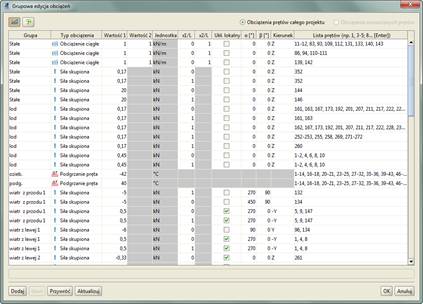
Rys. 7.27 Okno
Grupowej edycji obciążeń dla obciążeń prętowych
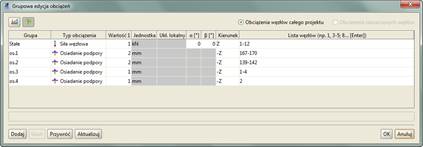
Rys. 7.28 Okno
Grupowej edycji obciążeń dla obciążeń węzłowych
Z lewej strony, w górnej części
okna znajdują się dwa przyciski 
 przełączające edycję obciążeń
prętowych lub węzłowych układu. Na głównym ekranie graficznym przy edycji
obciążeń prętowych widok automatycznie przełącza się na zakładkę
Obciążenia i automatycznie włączana jest numeracja prętów.
Analogicznie przy edycji obciążeń węzłowych, również zostaniemy przełączeni na
zakładkę Obciążeń, ale tym razem włączona zostanie automatycznie
numeracja węzłów. W obu przypadkach numeracja prętów i węzłów zostanie zawsze
włączona na czas działania funkcji edycji, niezależnie od ustawień użytkownika w
zakresie widoczności numeracji w oknie Ustawień. W górnej części
okna, po prawej stronie, znajdują się przełączniki pozwalające w każdej chwili
rozszerzyć zakres aktualnie edytowanych obciążeń, odpowiednio do wszystkich
prętów lub węzłów układu. Po wybraniu tej opcji nie ma już powrotu do edycji
obciążeń dla wcześniej zaznaczonych prętów lub węzłów, gdyż selekcja została już
poszerzona na wszystkie elementy układu. W dolnej części okna po lewej stronie
znajdują się cztery przyciski:
przełączające edycję obciążeń
prętowych lub węzłowych układu. Na głównym ekranie graficznym przy edycji
obciążeń prętowych widok automatycznie przełącza się na zakładkę
Obciążenia i automatycznie włączana jest numeracja prętów.
Analogicznie przy edycji obciążeń węzłowych, również zostaniemy przełączeni na
zakładkę Obciążeń, ale tym razem włączona zostanie automatycznie
numeracja węzłów. W obu przypadkach numeracja prętów i węzłów zostanie zawsze
włączona na czas działania funkcji edycji, niezależnie od ustawień użytkownika w
zakresie widoczności numeracji w oknie Ustawień. W górnej części
okna, po prawej stronie, znajdują się przełączniki pozwalające w każdej chwili
rozszerzyć zakres aktualnie edytowanych obciążeń, odpowiednio do wszystkich
prętów lub węzłów układu. Po wybraniu tej opcji nie ma już powrotu do edycji
obciążeń dla wcześniej zaznaczonych prętów lub węzłów, gdyż selekcja została już
poszerzona na wszystkie elementy układu. W dolnej części okna po lewej stronie
znajdują się cztery przyciski:
•
Dodaj – pozwala na dodanie kolejnego wiersza w tabeli,
umożliwiającego wprowadzenie dowolnych, nowych obciążeń na odpowiednio
zdefiniowanej przez użytkownika liście prętów lub węzłów.
•
Usuń – opcja pozwalająca usunąć zaznaczony wiersz tabeli a
wraz z nim wybrane obciążenie, na przypisanej do niego liście prętów lub
węzłów.
•
Przywróć – opcja przywracająca stan wyjściowy (taki jak
zaraz po wywołaniu funkcji) bez potrzeby wychodzenia z okna opcją
Anuluj.
•
Aktualizuj - opcja porządkująca wprowadzone
dotychczas zmiany edycyjne w oknie, polegająca na uszeregowaniu listy obciążeń
wg przyjętych reguł, scalająca wiersze opisujące takie same obciążenia i
porządkująca listy prętów lub węzłów z maksymalnym wykorzystaniem ich
agregacji.
W prawym dolnym narożniku okna,
znajdują się dwa przyciski:
•
OK. – akceptujący wszystkie zmiany wprowadzone w oknie  Grupowej edycji obciążeń
(pod warunkiem, że funkcja nie sygnalizuje błędów edycyjnych).
Grupowej edycji obciążeń
(pod warunkiem, że funkcja nie sygnalizuje błędów edycyjnych).
•
Anuluj – funkcja pozwalająca na wyjście z okna dialogowego,
bez akceptacji jakichkolwiek zmian wprowadzonych w tym oknie przez
użytkownika.
Nad dolnymi przyciskami znajduje
się pojedynczy wiersz, w którym wyświetlane są komunikaty o ewentualnych błędach
w edycji i zadawaniu obciążeń. W przypadku wystąpienia takiego błędu, zostanie
wyświetlony odpowiedni komunikat, a wiersz, którego on dotyczy zostanie
wyświetlony na czerwono. Po poprawieniu błędu edycji, wyświetlony zostanie
kolejny komunikat błędu itd. do momentu aż wszystkie błędy w oknie edycji nie
zostaną poprawione. W przypadku wyświetlania przez program komunikatu błędu,
użytkownik nie może opuścić okna edycji, z uwzględnieniem akceptacji
wprowadzonych zmian, do momentu usunięcia wszystkich problemów w oknie edycji
(można zawsze przerwać działanie funkcji bez wprowadzania zmian opcją
Anuluj).
W głównej części okna znajduje
się tabela z kolejno wyświetlonymi w wierszach obciążeniami prętów. Domyślnie
wszystkie obciążenia są posortowane kolejno, względem trzech pierwszych kolumn,
czyli grupy: obciążeń, typu obciążenia i jego wartości. Ułatwia to szukanie
danego obciążenia na liście. Przy dołożeniu przez użytkownika kolejnych obciążeń
lub modyfikacji istniejących, wciśnięcie przycisku Aktualizuj
spowoduje ponowne posortowanie tabeli. W pozostałych kolumnach tabeli użytkownik
może dowolnie modyfikować pozostałe parametry obciążenia takie jak: wartość,
położenie, układ współrzędnych i kierunek. Zakres dostępnych do modyfikacji
parametrów, zależny jest od typu obciążenia i aktualnie uruchomionej wersji
programu (2D lub 3D), a także od tego czy na liście prętów w danym wierszu,
znajdują się pręty typu cięgno (mają znacznie ograniczoną liczbę możliwych
obciążeń i ich lokalizacji).
W ostatniej kolumnie tabeli
znajduje się w pełni edytowalna lista prętów lub węzłów do których przyłożone
jest dane obciążenie. Kolejne numery prętów na liście muszą być oddzielone od
siebie przecinkiem lub średnikiem (spacje są bez znaczenia, gdyż program pomija
je w analizie numerów). Numerację prętów lub węzłów można również podawać w
formie zagregowanej, wówczas zapis typu: 8-15; oznacza że obciążenie zostanie
wprowadzone na wszystkich prętach lub węzłach od numeru 8 do 15. Przy
wprowadzaniu i modyfikacji listy prętów nie mają znaczenia takie elementy jak:
kolejność wprowadzonej numeracji, czy podwójne użycie tego samego numeru w
ramach jednego wiersza (wówczas obciążenie i tak zostanie przyłożone
jednokrotnie). Po użyciu funkcji Aktualizuj program automatycznie
przebuduje listy, porządkując ich kolejność z ewentualnym wykorzystaniem
agregacji i pozbywając się ewentualnych powtórzeń.
 Grupowa
edycja obciążeń. Jeśli w układzie przed wywołaniem funkcji, nie były
zaznaczone żadne obiekty projektu (pręty lub węzły), wówczas edycja będzie
dotyczyła wszystkich obciążeń zadanych w modelu (prętowych i węzłowych), z
wyjątkiem obciążeń ruchomych, niezależnie od tego czy pręty i węzły są widoczne,
czy też częściowo ukryte. Nie ma tu też znaczenia czy dana grupa obciążeń jest
widoczna, czy też ukryta. Gdy przed wywołaniem funkcji, były zaznaczone jakieś
elementy modelu (pręty lub węzły) wówczas domyślnie edycja będzie dostępna
jedynie dla wybranych elementów, z możliwością przełączenia się w każdej chwili
na edycję wszystkich obciążeń prętowych lub węzłowych. Wówczas element wcześniej
nie zaznaczone, zostaną dodane do selekcji. Ponieważ w trakcie edycji obciążeń,
użytkownik może na bieżąco śledzić skutki wprowadzanych zmian na głównym
ekranie graficznym, zalecane jest takie ustawienie widoku by można było
swobodnie obserwować skutki wprowadzonych zmian do układu. Ze względu na
przyjęty model
Grupowa
edycja obciążeń. Jeśli w układzie przed wywołaniem funkcji, nie były
zaznaczone żadne obiekty projektu (pręty lub węzły), wówczas edycja będzie
dotyczyła wszystkich obciążeń zadanych w modelu (prętowych i węzłowych), z
wyjątkiem obciążeń ruchomych, niezależnie od tego czy pręty i węzły są widoczne,
czy też częściowo ukryte. Nie ma tu też znaczenia czy dana grupa obciążeń jest
widoczna, czy też ukryta. Gdy przed wywołaniem funkcji, były zaznaczone jakieś
elementy modelu (pręty lub węzły) wówczas domyślnie edycja będzie dostępna
jedynie dla wybranych elementów, z możliwością przełączenia się w każdej chwili
na edycję wszystkich obciążeń prętowych lub węzłowych. Wówczas element wcześniej
nie zaznaczone, zostaną dodane do selekcji. Ponieważ w trakcie edycji obciążeń,
użytkownik może na bieżąco śledzić skutki wprowadzanych zmian na głównym
ekranie graficznym, zalecane jest takie ustawienie widoku by można było
swobodnie obserwować skutki wprowadzonych zmian do układu. Ze względu na
przyjęty model  Grupowej edycji
obciążeń, przed przystąpieniem do edycji, użytkownik musi pozbyć się z
modelu, wprowadzonych obciążeń powielonych (o ile one występują). Obciążenia
powielone to takie, które są identyczne co do typu, wartości i kierunku, oraz
zadane zostały w tej samej grupie i na tych samych prętach. W przypadku gdy w
modelu występują obciążenia powielone i użytkownik wywoła funkcję
Grupowej edycji
obciążeń, przed przystąpieniem do edycji, użytkownik musi pozbyć się z
modelu, wprowadzonych obciążeń powielonych (o ile one występują). Obciążenia
powielone to takie, które są identyczne co do typu, wartości i kierunku, oraz
zadane zostały w tej samej grupie i na tych samych prętach. W przypadku gdy w
modelu występują obciążenia powielone i użytkownik wywoła funkcję  Grupowej edycji
obciążeń, przed jej uruchomieniem zostanie poproszony o scalenie lub
usunięcie tego typu obciążeń. Po wywołaniu funkcji
Grupowej edycji
obciążeń, przed jej uruchomieniem zostanie poproszony o scalenie lub
usunięcie tego typu obciążeń. Po wywołaniu funkcji  Grupowej edycji obciążeń
otwarte zostanie okno edycyjne jak niżej:
Grupowej edycji obciążeń
otwarte zostanie okno edycyjne jak niżej: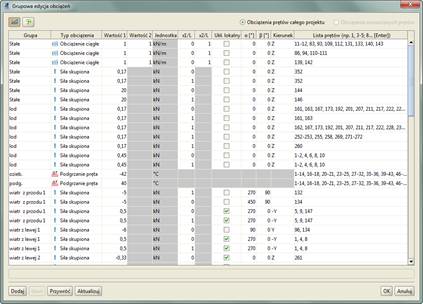
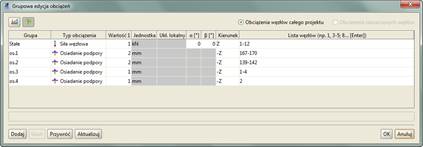

 przełączające edycję obciążeń
prętowych lub węzłowych układu. Na głównym ekranie graficznym przy edycji
obciążeń prętowych widok automatycznie przełącza się na zakładkę
Obciążenia i automatycznie włączana jest numeracja prętów.
Analogicznie przy edycji obciążeń węzłowych, również zostaniemy przełączeni na
zakładkę Obciążeń, ale tym razem włączona zostanie automatycznie
numeracja węzłów. W obu przypadkach numeracja prętów i węzłów zostanie zawsze
włączona na czas działania funkcji edycji, niezależnie od ustawień użytkownika w
zakresie widoczności numeracji w oknie Ustawień. W górnej części
okna, po prawej stronie, znajdują się przełączniki pozwalające w każdej chwili
rozszerzyć zakres aktualnie edytowanych obciążeń, odpowiednio do wszystkich
prętów lub węzłów układu. Po wybraniu tej opcji nie ma już powrotu do edycji
obciążeń dla wcześniej zaznaczonych prętów lub węzłów, gdyż selekcja została już
poszerzona na wszystkie elementy układu. W dolnej części okna po lewej stronie
znajdują się cztery przyciski:
przełączające edycję obciążeń
prętowych lub węzłowych układu. Na głównym ekranie graficznym przy edycji
obciążeń prętowych widok automatycznie przełącza się na zakładkę
Obciążenia i automatycznie włączana jest numeracja prętów.
Analogicznie przy edycji obciążeń węzłowych, również zostaniemy przełączeni na
zakładkę Obciążeń, ale tym razem włączona zostanie automatycznie
numeracja węzłów. W obu przypadkach numeracja prętów i węzłów zostanie zawsze
włączona na czas działania funkcji edycji, niezależnie od ustawień użytkownika w
zakresie widoczności numeracji w oknie Ustawień. W górnej części
okna, po prawej stronie, znajdują się przełączniki pozwalające w każdej chwili
rozszerzyć zakres aktualnie edytowanych obciążeń, odpowiednio do wszystkich
prętów lub węzłów układu. Po wybraniu tej opcji nie ma już powrotu do edycji
obciążeń dla wcześniej zaznaczonych prętów lub węzłów, gdyż selekcja została już
poszerzona na wszystkie elementy układu. W dolnej części okna po lewej stronie
znajdują się cztery przyciski: